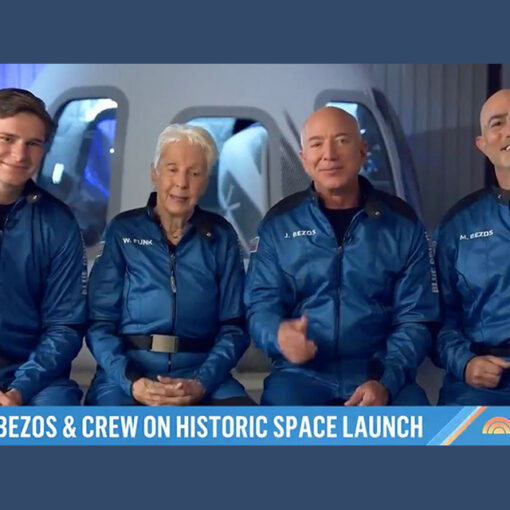O Xbox One ganhou a função de transmitir vídeos com o Twitch e já tem funcionalidades avançadas. Além de permitir gameplays ao vivo, o serviço oferece um recurso que salva todos os vídeos em uma biblioteca particular. Confira o tutorial abaixo para saber como gerenciar as suas produções. Confira o review completo do Xbox One Xbox One (Foto: Luciana Maline/TechTudo) Passo 1: Faça o Login. O gerenciamento é feito de forma intuitiva através dos PCs. Os usuários precisam alterar as configurações do aplicativo no site do serviço. As mudanças são imediatas e após poucos minutos os jogadores já podem consultar os vídeos feitos no Xbox One nos servidores do Twitch. Passo 1: Efetue o login no Twitch. (Foto: Reprodução) Passo 2: Clique em Settings. Embora o site do serviço esteja todo em inglês, são necessários apenas sete passos para a configuração das opções. Os interessados poderão ainda editar os vídeos e divulgá-los através de redes sociais como YouTube, Facebook e Twitter. Passo 2: Clique em Settings. (Foto: Reprodução) Passo 3: Depois dos dois primeiros passos, entre em Channel Vídeos. Passo 3: Channel Videos. (Foto: Reprodução) Passo 4: Procure pela opção “Archive Broadcasts”. Encontrou? Marque-a. Passo 4: Marque a opção Archive Broadcasts. (Foto: Reprodução) Passo 5: Clique em Dashboard no menu do Twitch.tv. Passo 5: Clique em Dashboard. (Foto: Reprodução) Passo 6: Acesse a aba “Recorded” para abrir sua biblioteca. Lá você encontrará suas transmissões. Passo 6: Acesse Recorded para abrir a sua biblioteca. (Foto: Reprodução) Passo 7: Assista os seus vídeos e confira se estão todos lá. Passo 7: Confira os seus videos. (Foto: Reprodução) Qual velocidade de internet você considera ideal para transmitir? Comente no Fórum do TechTudo! saiba mais Xbox One: transmissão de partidas online já está funcionando no console Xbox One: saiba como transmitir partidas ao vivo pelo Twitch Xbox One: aprenda a atualizar o seu joystick
You may also like
A Federação das Associações das Empresas Brasileiras de TI (Assespro) se reuniu com outras entidades do setor e com o ministro de […]
O Galaxy Tab Active, novo tablet resistente da Samsung chegou ao Brasil na última terça-feira (26). Ele tem visual bem mais robusto […]
[ad_1] Jeff Bezos apareceu na TV, na manhã desta segunda-feira (19), na véspera de embarcar no primeiro voo tripulado da Blue Origin […]
[ad_1] Nesta segunda-feira (19), a Google iniciou a distribuição de novos recursos para o Android TV, seu sistema operacional para televisões. Agora […]